原来是我。
结果就是读出来全是错误。
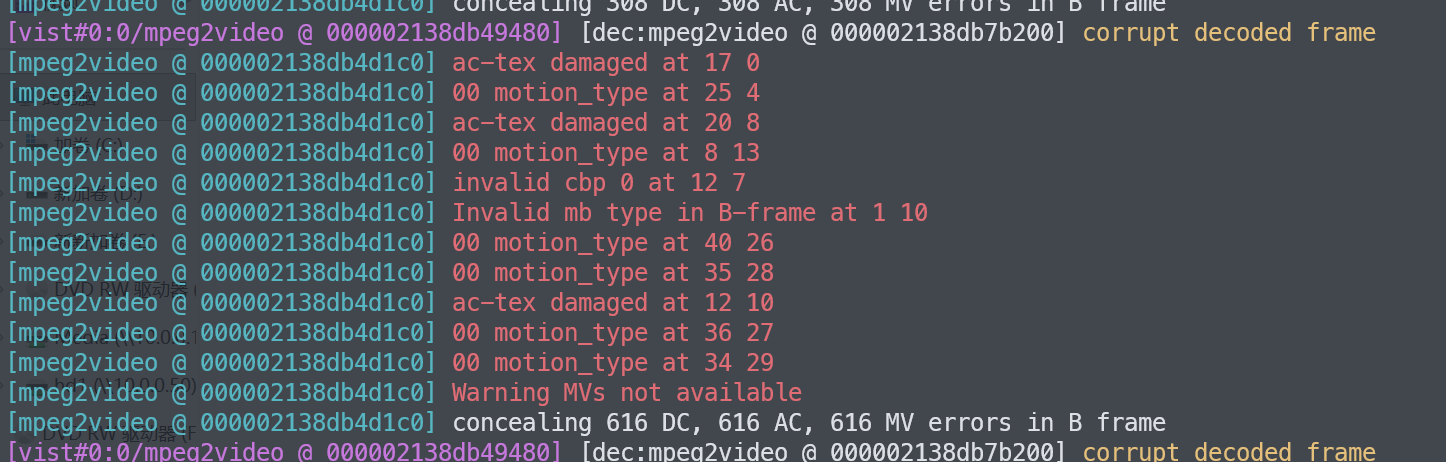
播放出来大概是这样的:

然后我用mpv直接播放DVD里面的VRO文件,细心的我发现光驱刚开始转的时候画面是没有错误的,等光驱速度超级加倍之后就开始出现corrupt decoded frame。
脑子里出现了EAC三个大字。
于是我看了一眼盘上的标称速度。
草。这个DVD-RW的8cm盘最高读取速度只有2x,但是笨蛋光驱会用8x去读。然后我发现了这个宝贝:
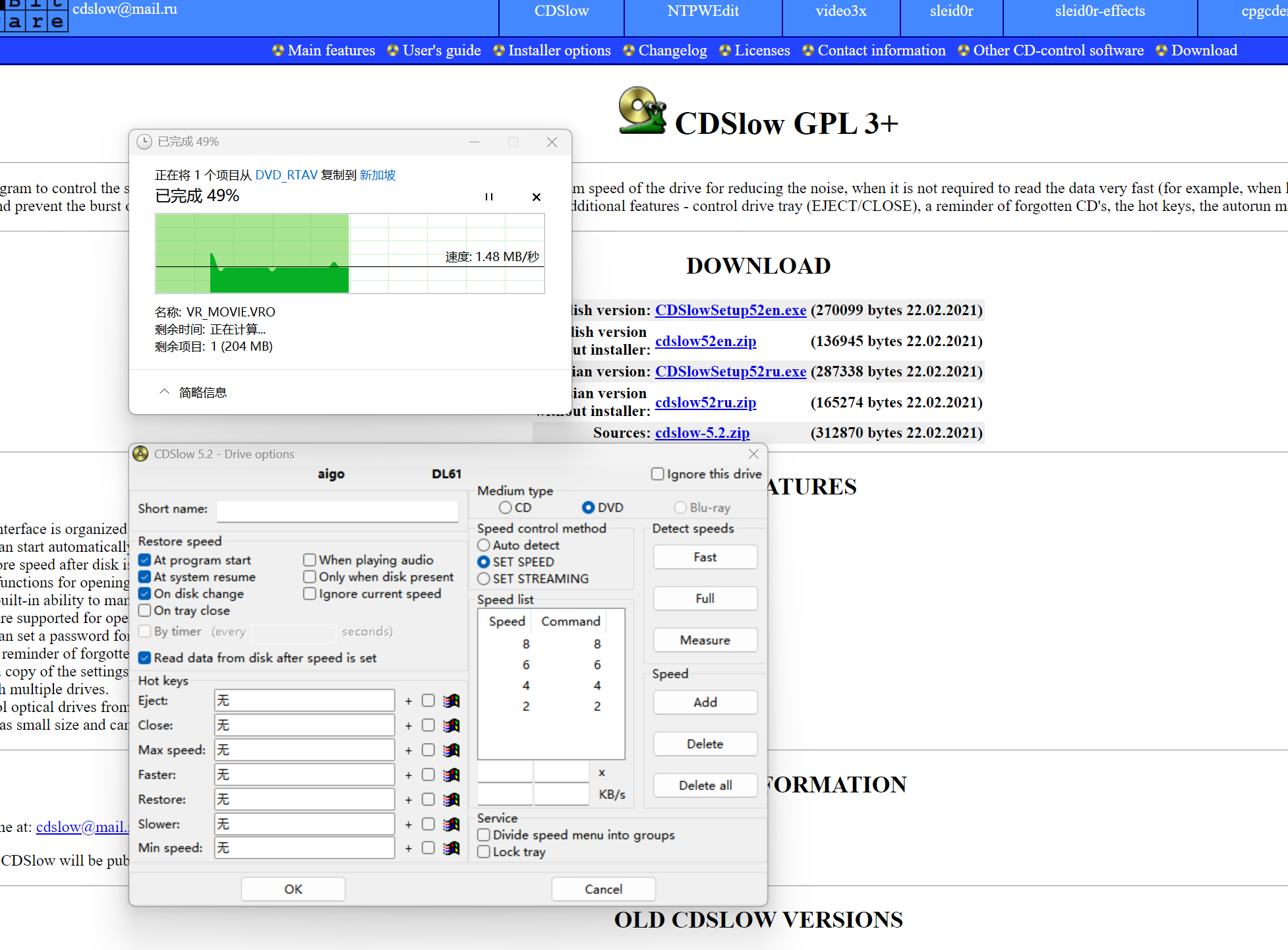 开心了再也没有数据错误了。
开心了再也没有数据错误了。
存档一下cdslow52en
原来是我。
结果就是读出来全是错误。
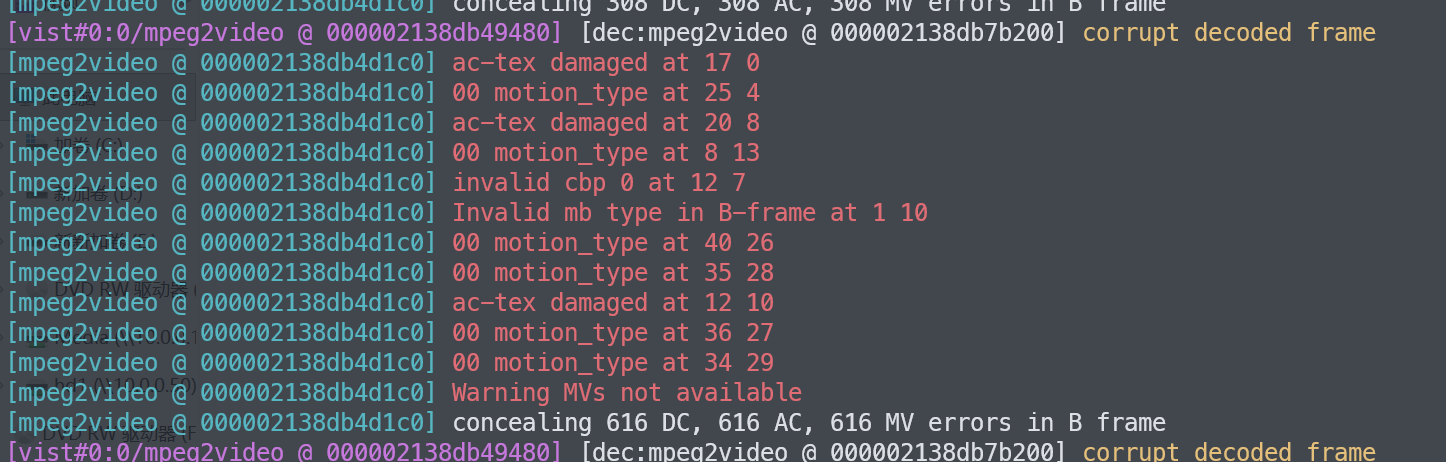
播放出来大概是这样的:

然后我用mpv直接播放DVD里面的VRO文件,细心的我发现光驱刚开始转的时候画面是没有错误的,等光驱速度超级加倍之后就开始出现corrupt decoded frame。
脑子里出现了EAC三个大字。
于是我看了一眼盘上的标称速度。
草。这个DVD-RW的8cm盘最高读取速度只有2x,但是笨蛋光驱会用8x去读。然后我发现了这个宝贝:
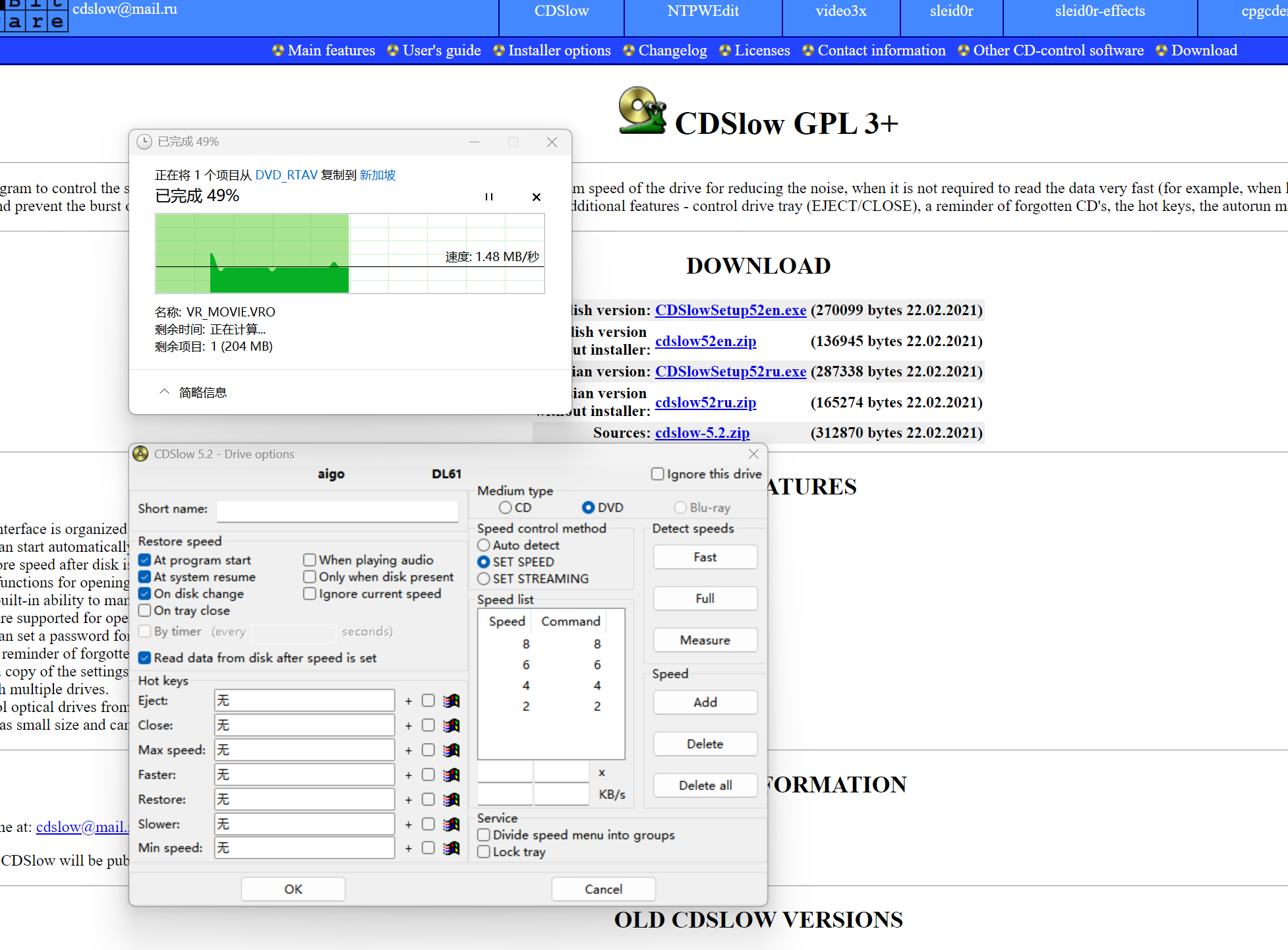 开心了再也没有数据错误了。
开心了再也没有数据错误了。
存档一下cdslow52en
使用Windows安装助手升级Windows 11 24H2,出现毫无营养的报错:
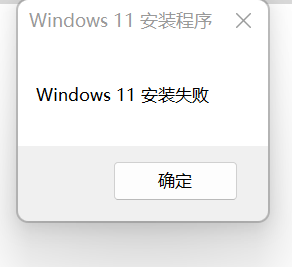
打开C:\$WINDOWS.~BT\Sources\Panther\setuperr.log,显示
指定的用户没有一个有效的配置文件:S-1-5-21-一串数字-1005
因为重试几次都是在接近100%时报错,因此和迁移用户数据阶段的可能性很大。
Windows开始引入安装助手不停机更新后,系统是用DISM部署到一个临时文件夹,然后迁移注册表和用户数据。
打开C:\$WINDOWS.~BT\Sources\Panther\setupact.log
2024-10-21 00:22:08, Warning MIG Duplicate profile detected for user S-1-5-21-一串数字-1005(C:\Users\defaultuser100000) vs. S-1-5-21-一串数字-1003(C:\Users\defaultuser100000).
因为我就一个账户,所以打开注册表HKEY_LOCAL_MACHINE\SOFTWARE\Microsoft\Windows NT\CurrentVersion\ProfileList,
删除1001以上的所有账户。
Google 说default10000是忘记密码的时候建的临时用户,然后我在注册表里看到最大的SID到了1008,所以我忘记了7次密码吗草
Sunshine 在进行权限提升操作时,会用WTSGetActiveConsoleSessionId来获取当前的活动会话,找到活动会话中的实际用户,再从这个用户来提升权限。
但是当前会话是RDP时,Windows会分配一个nobody用户,然后给WTSGetActiveConsoleSessionId里返回0。从而后面获取不到用户的token。
在这个贴子中,有人提到了遍历所有的会话,过滤掉不活动的和获取不到token的会话,从而一找到个实际登录的用户。
有了这个修复之后,只要使用物理显示器登录一次,或者用Sunshine 中的 Desktop 程序登录之后,实际串流即可找到正确的用户来提升权限。
我把它和打包出来的二进制放到了这里:
https://github.com/fffonion/Sunshine/releases/tag/0.21-fix
本文中所有软件在这里:https://pan.quark.cn/s/8919c40fcd57
下载地址 https://github.com/LizardByte/Sunshine/releases/tag/v0.21.0
如果你平时根本不开显示器而用远程桌面登录,需要这个fix https://github.com/fffonion/Sunshine/releases/tag/0.21-fix
如果使用portable版,需要运行 scripts/install-service.bat 安装服务,用来支持后面的权限提升操作。
下载地址 https://www.amyuni.com/forum/viewtopic.php?t=3030
因为显卡需要检测到连接的显示器才会输出视频信号,安装虚拟显示驱动即可不插显示器串流。
另外,也可以购买HDMI诱骗器。
非必需,用来手滑误操作时的救援。
注意,远程桌面也使用了虚拟显示器,并且在开启远程桌面时,会屏蔽其他所有的显示器。因此串流时应关闭远程桌面,另外也不能在远程桌面中直接启动 Sunshine,否则会检测不到正确的显示器。可以使用以下命令
|
1 |
timeout 10 && D:\Sunshine\sunshine.exe |
在远程桌面中运行后,立即关闭远程桌面,即可在非远程桌面环境中启动 Sunshine。
在 Sunshine 目录中,运行 scripts\dxgi-info.exe 程序,寻找除了 \\.\DISPLAY1 以外的显示器。
|
1 |
"D:\Genshin Impact Game\YuanShen.exe" use_mobile_platform -is_cloud 1 -platform_type CLOUD_THIRD_PARTY_MOBILE -borderless -popupwindow |
|
1 |
"D:\Genshin Impact Game\YuanShen.exe" -borderless -popupwindow |
在新建的 Application 的 Do Command 中添加如下项
|
1 |
cmd /C reg add "HKEY_LOCAL_MACHINE\SOFTWARE\Microsoft\Windows NT\CurrentVersion\WUDF\Services\usbmmIdd\Parameters\Monitors" /v "2" /t REG_SZ /d %SUNSHINE_CLIENT_WIDTH%,%SUNSHINE_CLIENT_HEIGHT% /f |
|
1 |
cmd /C D:\usbmmidd_v2\deviceinstaller64.exe enableidd 0 |
|
1 |
cmd /C D:\usbmmidd_v2\deviceinstaller64.exe enableidd 1 |
|
1 |
cmd /C D:\Games\Tools\MultiMonitorTool.exe /SetPrimary 5 |
另外,在Undo Command中填写
|
1 |
cmd /C D:\Games\Tools\MultiMonitorTool.exe /SetPrimary 1 |
用来恢复默认主显示器
|
1 |
cmd /C D:\Games\Tools\QRes.exe /X:%SUNSHINE_CLIENT_WIDTH% /Y:%SUNSHINE_CLIENT_HEIGHT% |
|
1 |
cmd /C reg add HKCU\Software\miHoYo\原神 /v "Screenmanager Resolution Width_h182942802" /t REG_DWORD /d %SUNSHINE_CLIENT_WIDTH% /f |
|
1 |
cmd /C reg add HKCU\Software\miHoYo\原神 /v "Screenmanager Resolution Height_h2627697771" /t REG_DWORD /d %SUNSHINE_CLIENT_HEIGHT% /f |
以上所有命令均需要勾选 Elevated 复选框。
如果在运行时遇到权限提升失败,检查服务是否已启用,并可以尝试重启 Sunshine。
手机端使用 阿西西大佬 修改的多点触控版本 https://www.bilibili.com/video/BV1Si4y1Y7Jb/。
iOS可以使用 sideloadly 自签名安装。
PC端使用官方客户端即可。
进入后,在 Settings 中设置分辨率为当前设备的分辨率;手机端的Touch Mode 选择 Touchscreen。
在路由器端配置 Wireguard 隧道,或者在手机端配置 Wireguard 隧道,并设置路由规则。
使用Sunshine 的 Desktop 程序,或者在物理显示器上登录一次。注意远程桌面登录的没用。
30M码率在 iPad Mini 6上流畅地公网串流,PC端开启1.5倍渲染高画质,比官方的云原神(10M码率)清晰不少,画质也提高了w
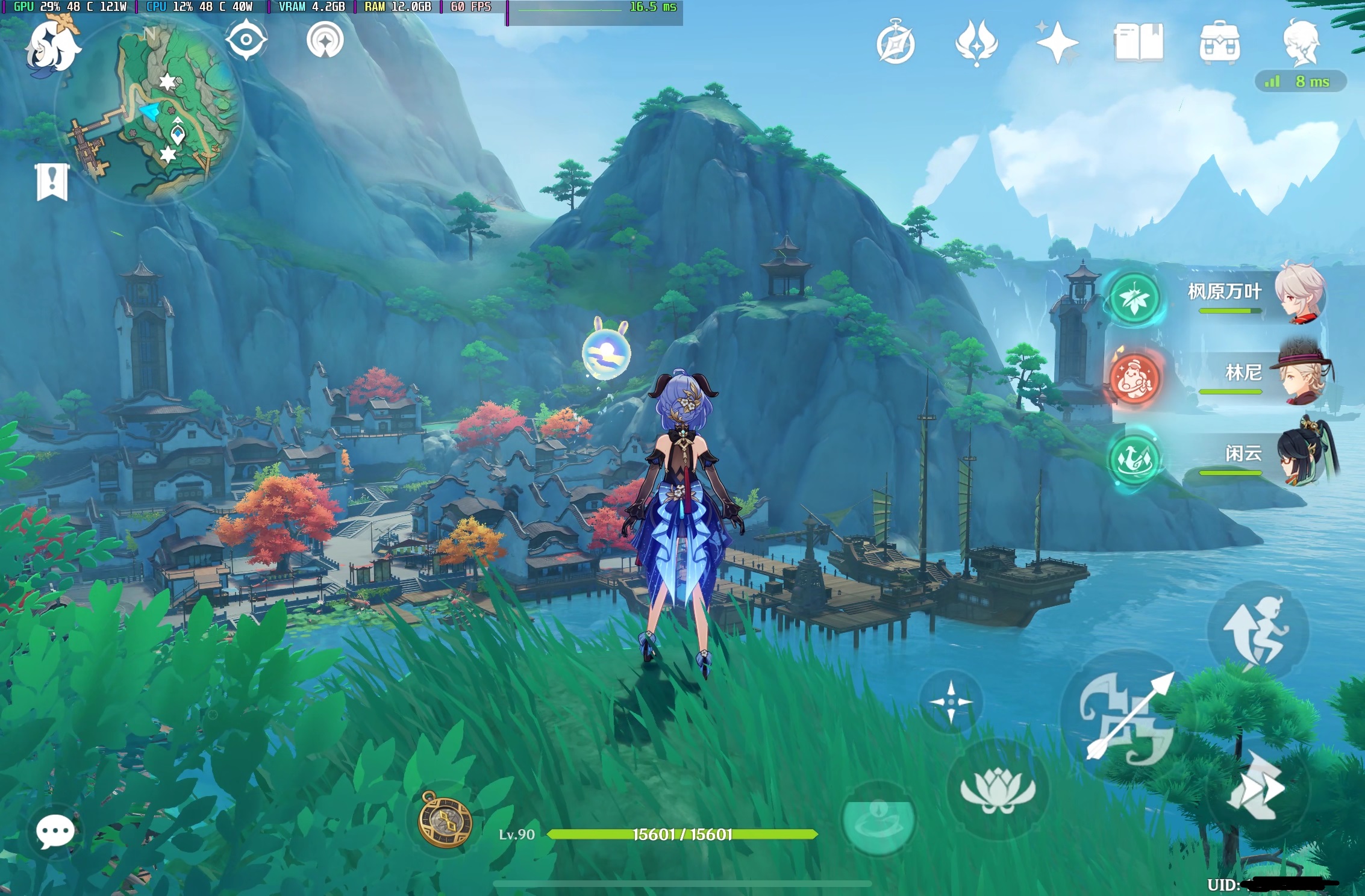
官方云原神:
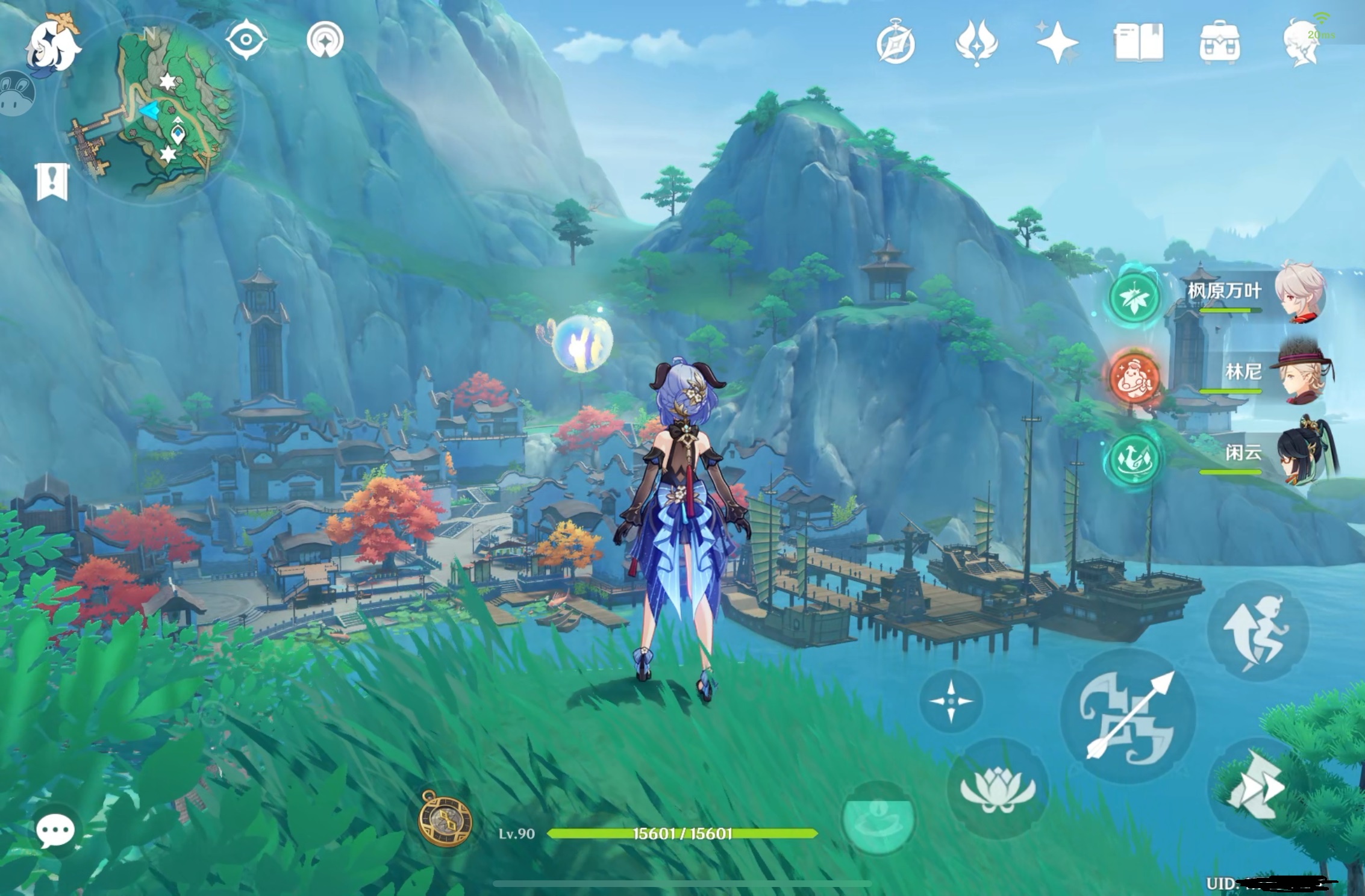
因为OpenResty近期更新到了支持HTTP/3的nginx,需要注意以下事项。
在多worker配置下需要打开HTTP/3端口的reuseport选项,否则会导致两个UDP包被不同的worker处理,从而客户端报ERR_DRAINING错误。
多个Host在同一个端口监听的话,只需在其中的任意一个listen directive中添加reuseport。
由于HTTP/3不再发送 Host 头而改用 :authority 伪头来,$http_host 变量变为空值。因此$http_host和ngx.var.http_host都需要改为$host和ngx.var.host。
浏览器不会默认通过 HTTP/3 连接,但在看到 Alt-Svc 头后才开始尝试使用 HTTP/3 协议。
另外,随着http3的加入,http2从listen directive中被弃用,改为单独的http2 on/off; directive。
我将以上更改写成一个自动化脚本,用来批量更新多个nginx conf文件。
有谷歌框架。刷机后使用apkmirror安装器安装新版市场 (com.android.vending)。
最新的固件是 YT3-X90F_USR_S200400_2108170402_WW17_BP_ROW,Android 6.0.1。
带ENG字样的是工程版,很卡,不建议用。
S1xxxx开头的是Android 5.1系统。
开发者模式勾选OEM解锁后,进fastboot线刷。
